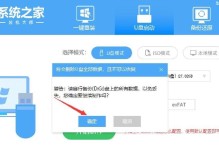笔记本电脑使用一段时间后,系统可能会变得缓慢或出现各种问题。这时,重装系统是一个常用的解决方法。而使用U盘启动重装系统,能够更快捷方便地完成操作。本文将详细介绍如何使用U盘启动重装系统,以及需要注意的事项。
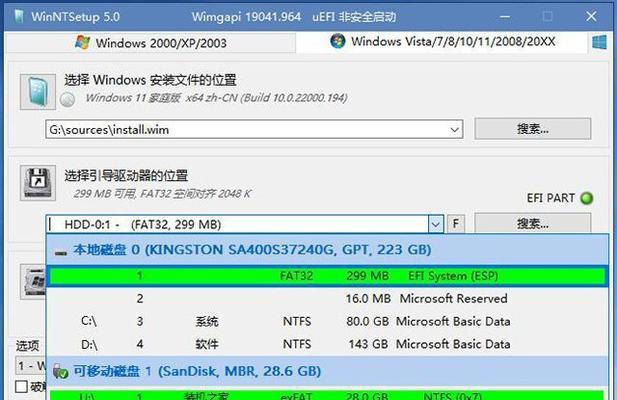
准备工作
在开始操作之前,需要准备一台可用的笔记本电脑、一个U盘(容量至少为8GB)、一个可靠的网络连接,以及一个可用的系统镜像文件。
选择合适的系统镜像文件
根据自己的需求和电脑型号选择合适的系统镜像文件,可以从官方网站或其他可信来源下载。确保所选系统镜像文件与电脑兼容。

制作U盘启动盘
使用专业的U盘启动盘制作工具,如Rufus等,将系统镜像文件写入U盘,并设置U盘为启动盘。
BIOS设置
重启笔记本电脑,在开机界面按下对应的按键(通常是Del键、F2键或F12键)进入BIOS设置界面。在启动选项中,将U盘设置为第一启动项。
保存并退出BIOS
在BIOS设置界面中,找到保存选项并确认保存设置。然后退出BIOS界面,电脑将会重新启动。

从U盘启动
在电脑重新启动时,按下U盘启动键(通常是F8键或F12键)选择从U盘启动。系统将会加载U盘中的系统镜像文件。
系统安装向导
根据系统安装向导的提示,选择安装语言、时区等设置,点击“下一步”进入安装界面。
选择磁盘分区
根据需求选择磁盘分区方式,可以选择格式化磁盘或保留现有数据。点击“下一步”进行下一步操作。
系统安装
系统将开始自动安装,这个过程可能需要一些时间,请耐心等待。在安装过程中,不要关闭电脑或移除U盘。
设置用户名和密码
系统安装完成后,根据提示设置用户名和密码等个人信息。建议设置强密码以保证安全性。
安装驱动程序
安装完成后,需要安装笔记本电脑的驱动程序,以确保硬件正常工作。可以使用驱动精灵等工具来自动安装驱动程序。
更新系统补丁
打开系统更新设置,下载并安装最新的系统补丁以保证系统的安全性和稳定性。
安装常用软件
根据个人需求,安装常用的办公软件、浏览器、杀毒软件等,以提高工作效率和电脑安全。
备份重要数据
在重装系统之前,务必备份好重要的个人数据,以免丢失。
注意事项和常见问题
在重装系统过程中,可能会遇到一些问题,如安装失败、无法启动等。在操作过程中应当注意备份数据、选择合适的系统镜像文件、避免中途断电等情况,以确保操作成功。
通过U盘启动重装系统,能够方便快捷地解决笔记本电脑出现的各种问题。在操作过程中,需要注意选择合适的系统镜像文件、设置U盘为启动盘、按照安装向导逐步操作等。同时,备份重要数据和安装常用软件也是重装系统后的必要步骤。希望本文的教程能够帮助到您。